WPS表格中重新设置批注用户名的方法
2023-08-14 09:15:21作者:极光下载站
在wps表格中可以很好的进行数据的编辑,有些时候为了对一些重要的数据进行标记,就会给该数据进行批注的添加,有的小伙伴发现添加了批注之后,在批注编辑框中有一个用户名,想要更改该批注用户名,那么该如何更改呢,其实操作方法十分的简单,只需要进入到excel选项设置的窗口中,在常规窗口下将用户名进行更改即可,之后重新返回到编辑 表格中进行批注的编辑,即可显示自己设置的用户名,下方是关于如何使用WPS Excel修改批注用户名的具体操作方法,如果你需要的情况下可以看看方法教程,希望对大家有所帮助。
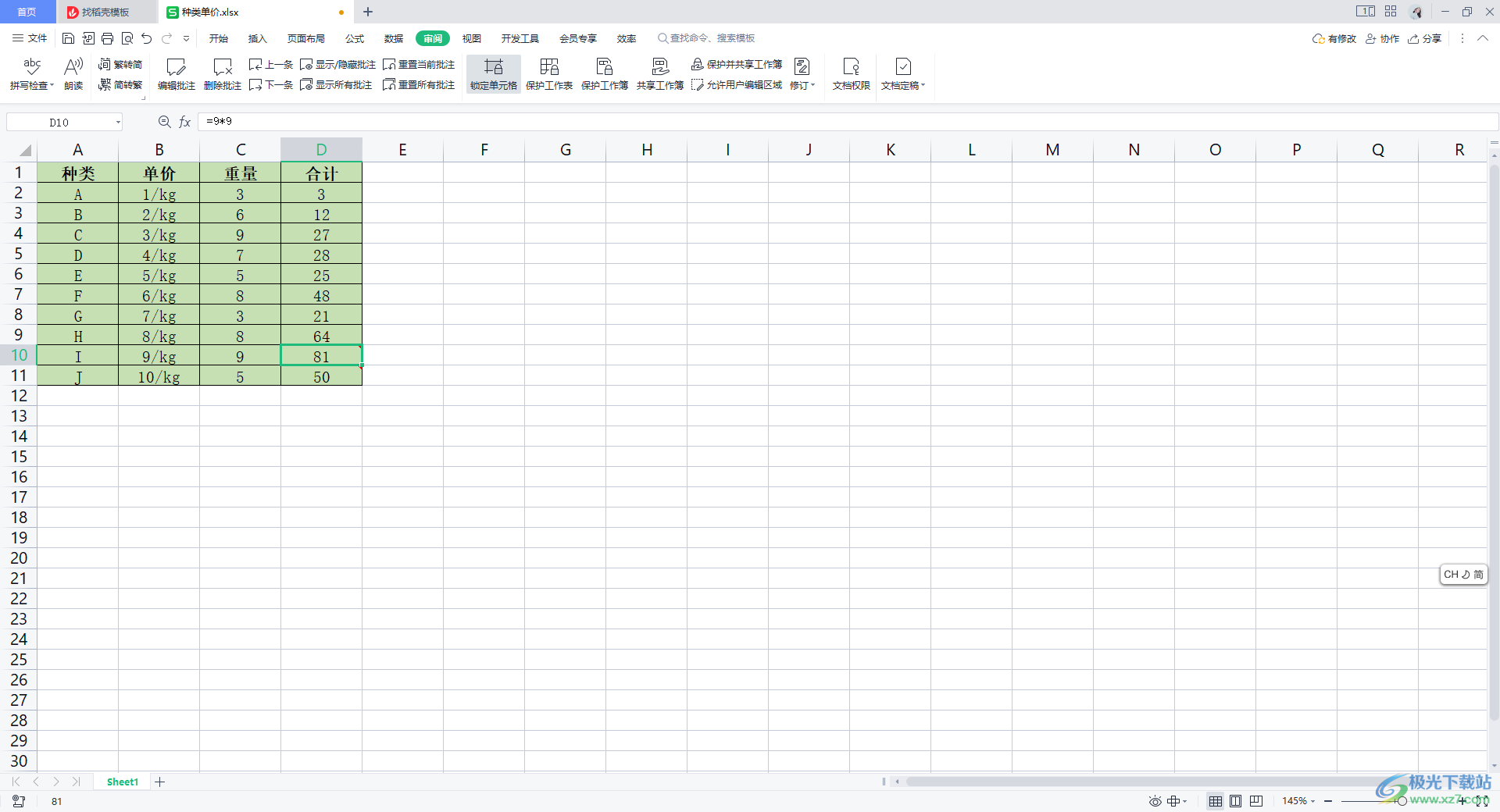
方法步骤
1.当我们在表格中为某一个单元格进行了批注的添加之后,你可以看到在编辑批注的框中显示出来的用户名是admin,如图所示。
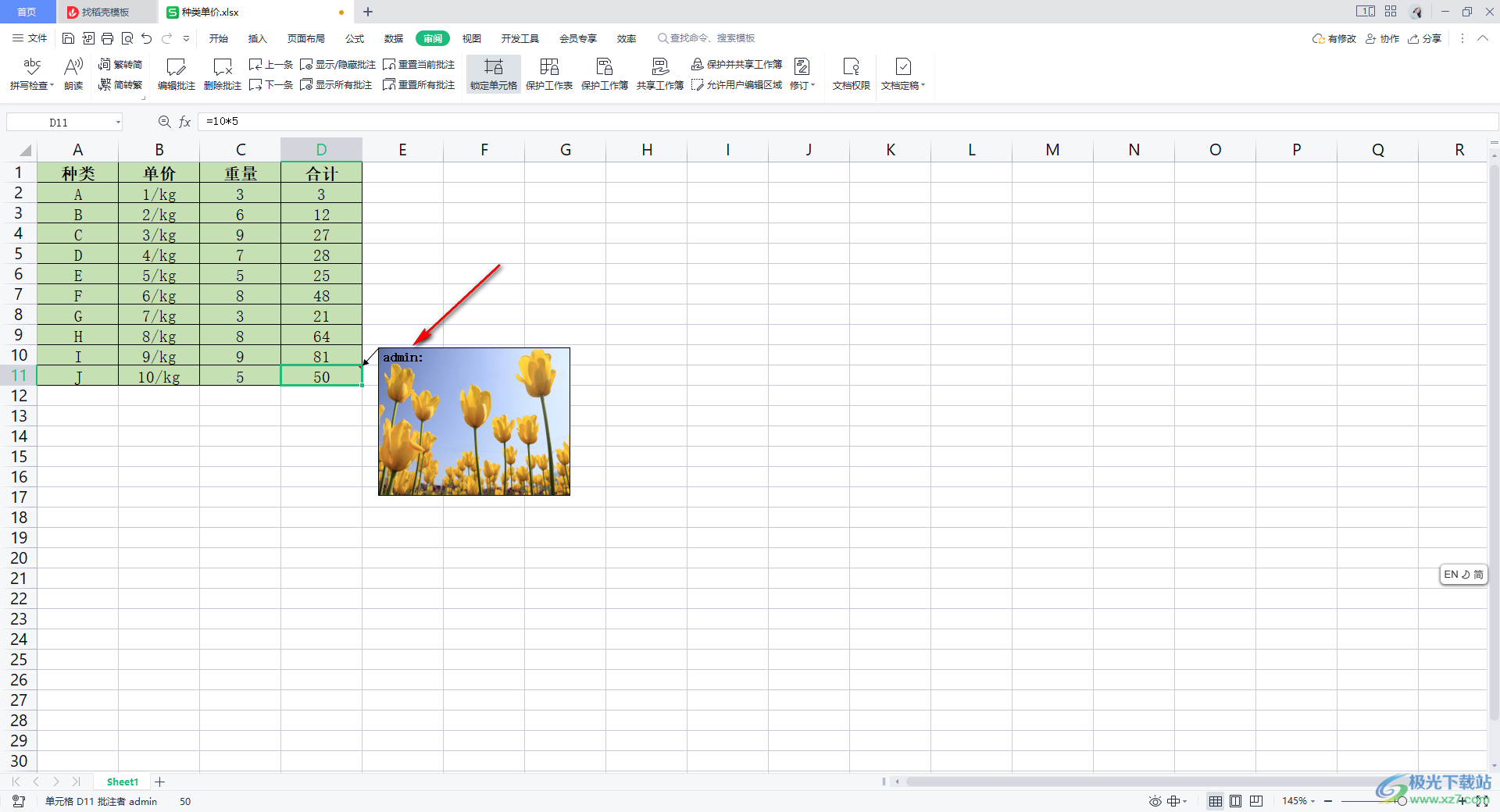
2.想要修改这样的用户名的话,我们就需要点击【文件】选项卡,然后在页面中将【选项】进行点击打开。
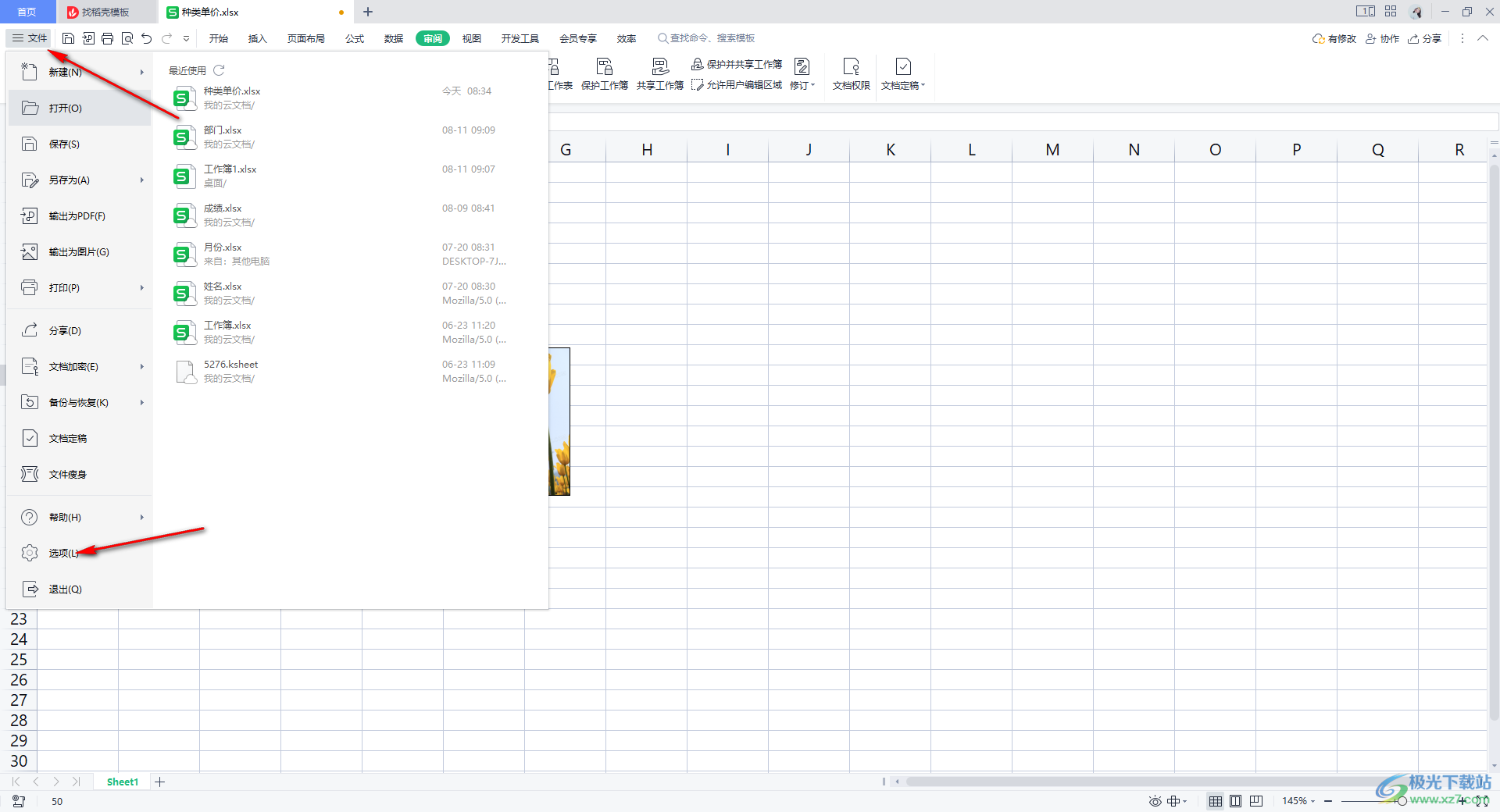
3.随后,进入到选项设置窗口中,我们需要在左侧的位置将【常规与保存】选项卡进行点击一下,之后在页面右侧即可看到有一个【用户名】功能。
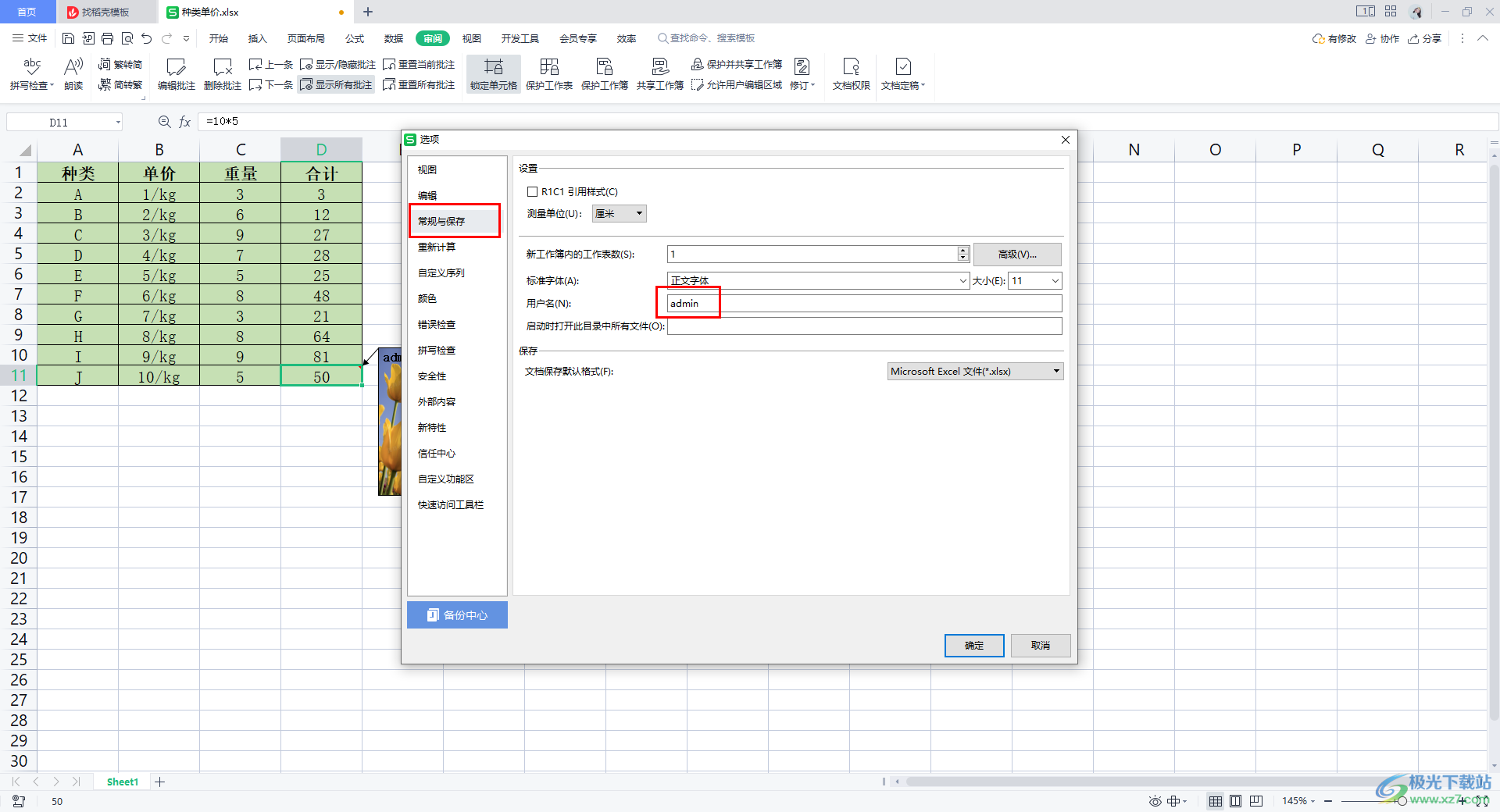
4.直接将用户名后面的编辑框中的名字更改成自己需要的名字即可,之后点击确定按钮。
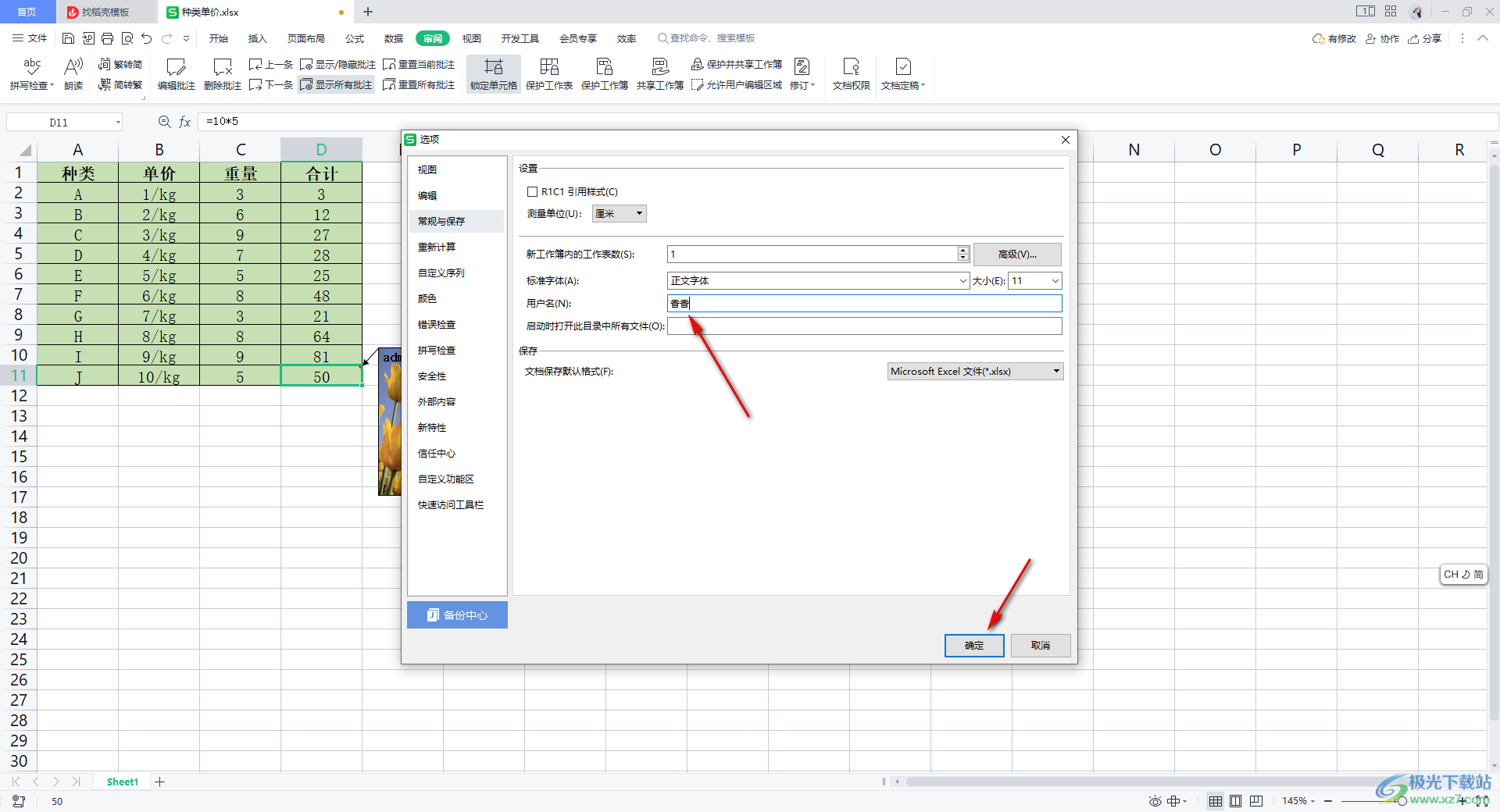
5.最后,我们重新在单元格中进行点击【编辑批注】,那么在编辑批注的框中显示的就是自己设置的用户名,如图所示。
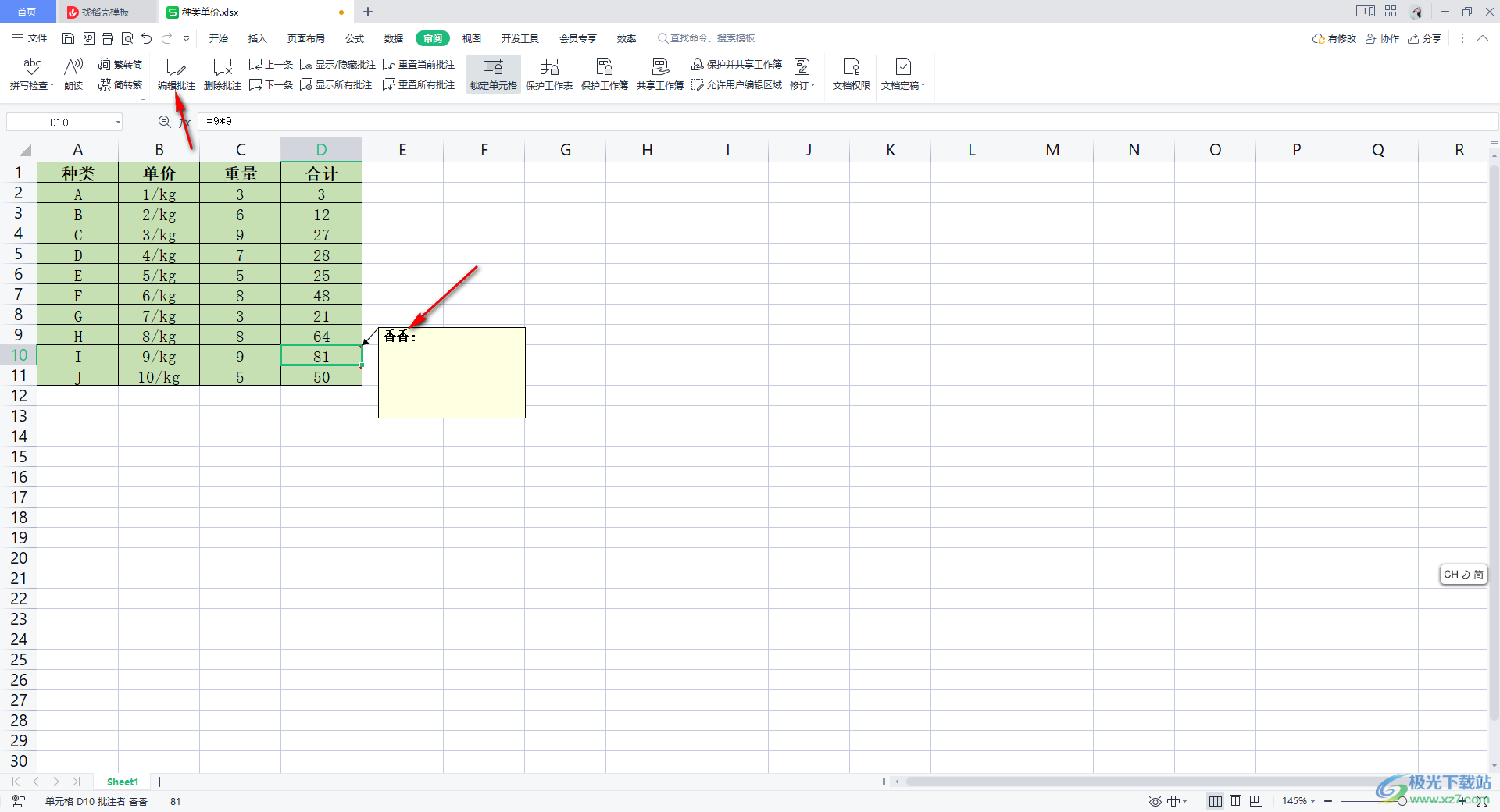
以上就是关于如何使用WPS Excel更改批注用户名的具体操作方法,我们在使用WPS表格进行批注的编辑和设置的时候,你可以根据自己的需求对批注的用户名进行更改操作,同时也可以为编辑的批注进行图片的插入或者设置字体、颜色等参数,感兴趣的话可以操作试试。
